品牌型号:联想ThinkPad E550C
系统:Windows 10
软件版本:Anaconda 3
Anaconda在安装之初,在安装界面会提示是否自动添加环境变量,但有时这一选项可能被忽略或未生效。Anaconda的环境变量功能是为了让操作系统能精准定位conda命令工具位置,以便在无需开启conda可视化界面的前提下,可以在终端执行conda的各项命令功能。如果安装时未启用自动安装,就需要采用手动配置的形式。那么Anaconda如何配置环境变量,Anaconda环境变量配置后无法使用怎么办呢?
一、Anaconda如何配置环境变量
环境变量作为连接系统与软件的重要方式,存储着软件执行文件的系统绝对路径,其配置直接影响到软件的正常使用。Anaconda是一款兼具操作界面和终端命令两项使用方式的虚拟环境创建、管理工具,它的环境变量设置影响到其中的终端命令功能,我们可以采取以下方式来手动配置。
1、根据Anaconda安装程序的Destination Folder设置,找到Anaconda的安装位置,通常为“C:\ProgramData\anaconda3”或“C:\Users\<用户名>\Anaconda3”。
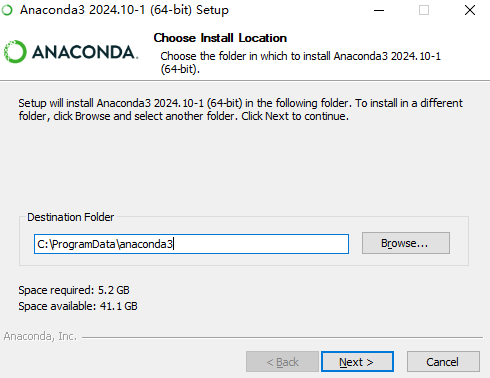
2、打开“系统属性”窗口,点击“高级”,选择“环境变量”,在“系统变量”中找到Path变量,选中后点击下方“编辑”按钮进入编辑界面。
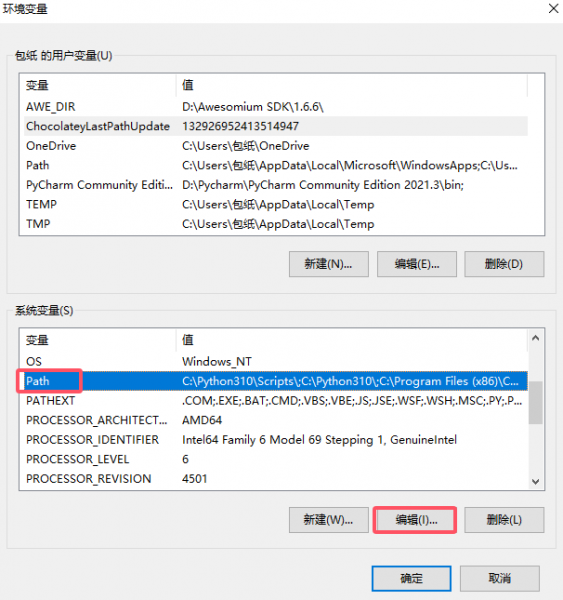
3、点击“新建”按钮,分别添加Anaconda安装目录以及安装目录下的“Library/bin”、“Library/usr/bin”、“Library/mingw-w64/bin”、“Library/bin”、“s”共五个文件夹路径到PATH变量中,最后点击“确定”按钮保存变量,保存后可以打开终端命令行,执行命令“conda -V”检查是否成功,如果能正确显示版本号,说明环境变量配置成功。
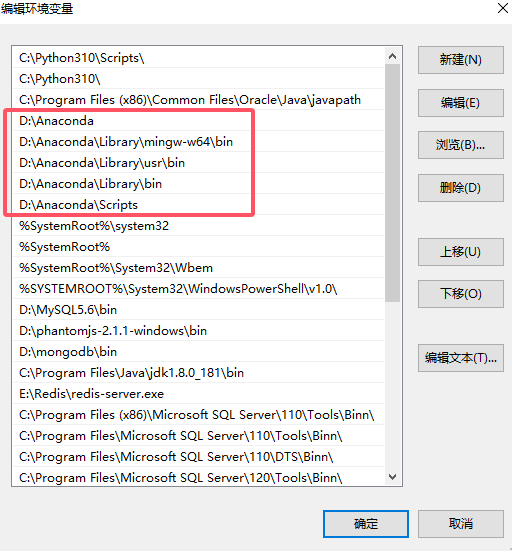
二、Anaconda环境变量配置后无法使用怎么办
Anaconda的环境变量在配置后,还可能因为各种原因无法使用,我们可以按照下面的方法尝试,看是否能解决该问题。
1、路径冲突。系统中已安装其他默认的Python版本,并已将该Python路径添加到PATH变量中,导致Anaconda的Python未被使用。解决方式是调整PATH环境变量的顺序,将Anaconda的相关路径移至最上方,以确保系统优先调用Anaconda内的Python程序。
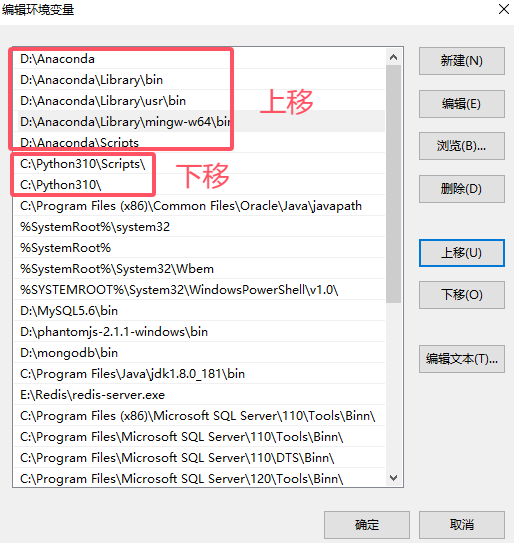
2、Anaconda未完全安装。Anaconda在安装时会自动下载所需的一些组件,如果下载过程中出错,则可能导致无法顺利执行“conda”命令,建议执行“Uninstall-Anaconda3.exe”程序,卸载Anaconda后重新安装以下载必要组件。
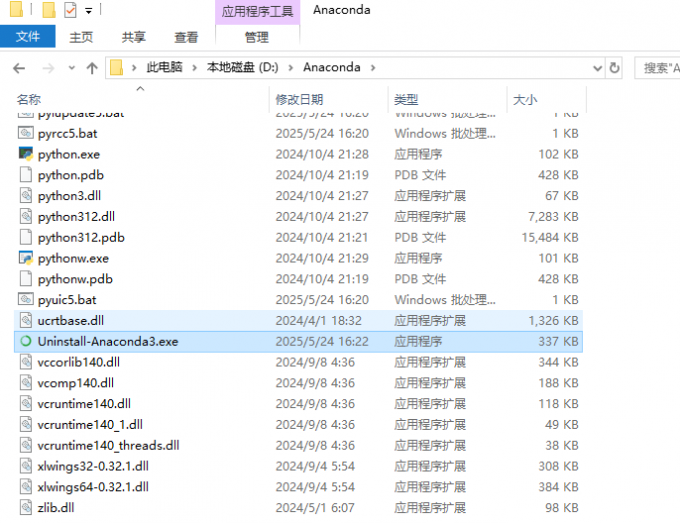
3、Anaconda程序无执行权限。右键打开Anaconda文件夹的属性设置,在“安全”设置中,查看当前用户是否具备该文件夹的“读取和执行”权限。

到这里,我们已经详细介绍了Anaconda如何配置环境变量,Anaconda环境变量配置后无法使用怎么办的解决方案。Anaconda的环境变量配置并不复杂,只需记得在安装时勾选自动配置或手动将所需的文件路径添加到系统变量中即可,无其他操作。不过环境变量问题看似简单,但确实会影响整个开发环境的正常使用,大家仍要细心完成该配置。

